联想笔记本用u盘启动盘装win7系统教程
1、首先将制作好的u盘插到电脑,然后重启电脑,等待出现开机画面长按联想笔记本的启动快捷键F12,选择u盘启动进入到快启动主菜单,选择第二项,按下回车键确认,如下图所示:
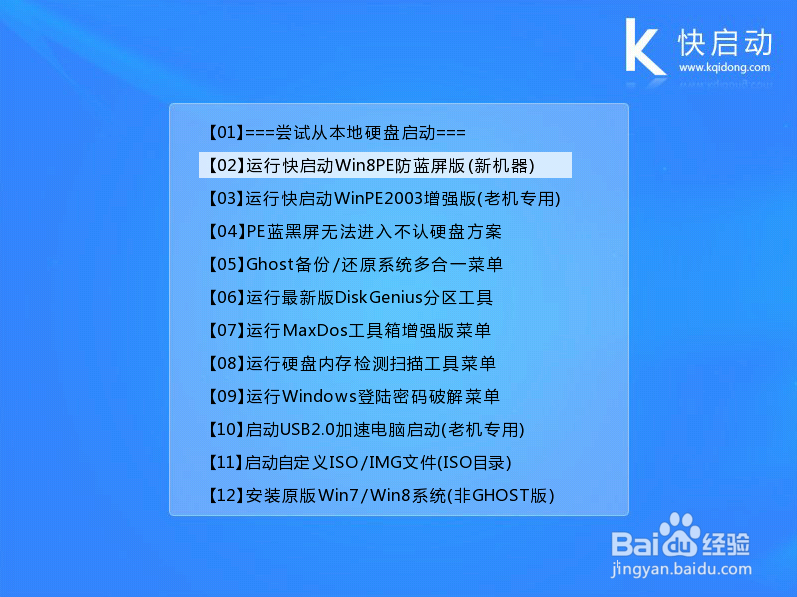
2、进入win8PE系统,会自动弹出快启动一键装机工具,点击“浏览”进行选择存到u盘中的win7系统镜像文件,如下图所示:
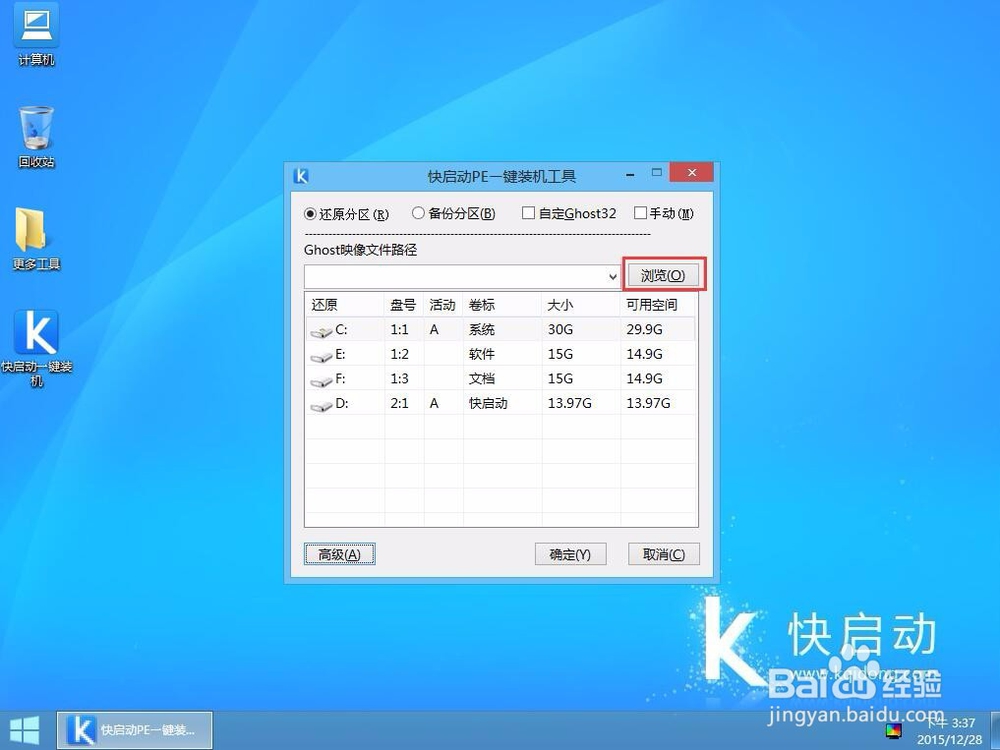
3、等待装机工具自动加载win7系统镜像包安装文件,我们只需选择C盘为系统安装盘,然后点击“确定”按钮即可,如下图所示:
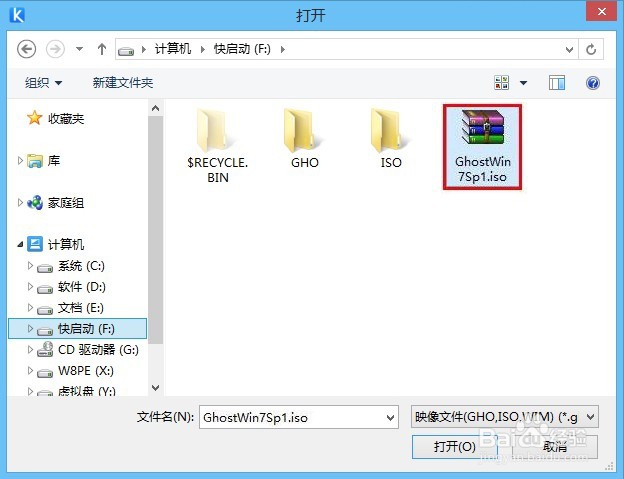
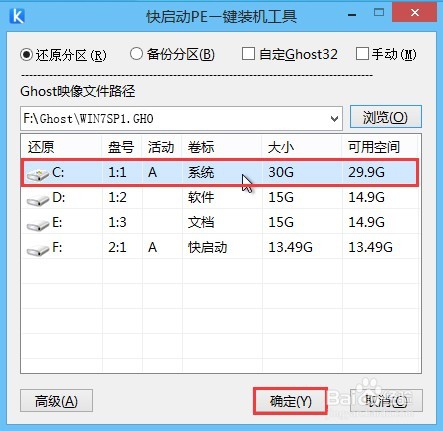
4、此时在弹出的提示窗口直接点击“确定”按钮,如下图所示:
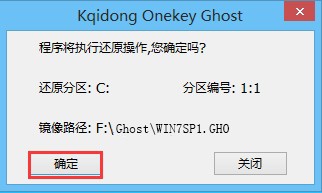
5、随后安装工具开始工作,我们需要耐心等待几分钟,完成后电脑会重装并进行后续安装,如下图所示:
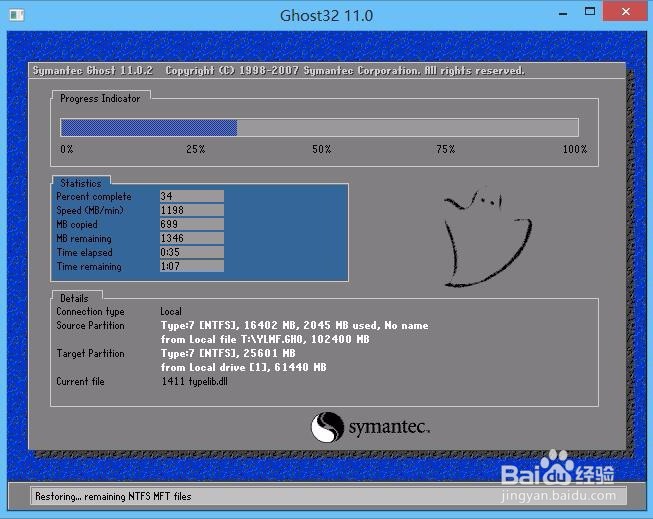
6、重启系统开始进行安装,我们无需进行操作,等待安装完成即可,最终进入系统桌面前还会重启一次,如下图所示:

7、以上便是联想笔记本用u盘启动盘装win7系统的详细操作方法。
声明:本网站引用、摘录或转载内容仅供网站访问者交流或参考,不代表本站立场,如存在版权或非法内容,请联系站长删除,联系邮箱:site.kefu@qq.com。
阅读量:28
阅读量:68
阅读量:31
阅读量:180
阅读量:24